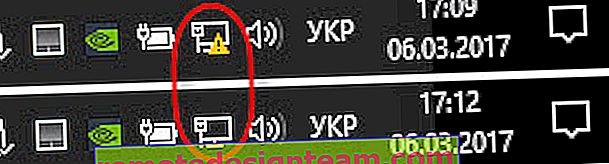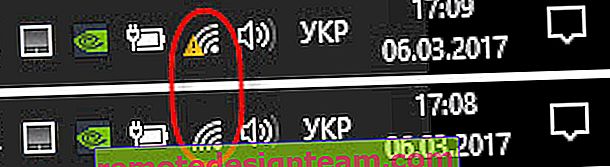192.168.0.1 - l'ingresso al router o modem. admin e admin
192.168.0.1 è l'indirizzo IP di un gran numero di modelli di router e modem. Probabilmente hai visto questo indirizzo sul router stesso, nelle istruzioni di installazione o da qualche parte su Internet. E molto probabilmente sai che 192.168.0.1 viene utilizzato per inserire le impostazioni di un router o modem. Tutto è corretto. Ora scopriremo come accedere al router su 192.168.0.1, dove inserirlo e cosa sono admin e admin. Il nostro obiettivo principale è andare alla pagina delle impostazioni del router.
Ti diciamo come funziona il tutto. Capirai il diagramma e sarà più facile capirlo. E poi, mostrerò già con un esempio cosa e come è necessario fare per aprire la pagina con le impostazioni del router. Il dispositivo di rete stesso (router, modem) viene eseguito sul proprio piccolo sistema operativo. Questi sono dispositivi indipendenti. Pertanto, non ci sono driver per il router. Per configurare il router, devi andare al suo pannello di controllo. Il pannello di controllo stesso viene chiamato in modo diverso: interfaccia web, pagina del router, account personale, sito con le impostazioni del router, ecc.
A seconda del produttore e del modello, il dispositivo di rete ha le impostazioni di fabbrica (che sono impostate per impostazione predefinita). Tra questi ci sono l'indirizzo per entrare nel pannello di controllo, il login di fabbrica e la password. Diamo uno sguardo più da vicino:
- Indirizzo router (modem). Molto spesso, questo è l'indirizzo IP (dai numeri): 192.168.0.1 o 192.168.1.1 . Può anche utilizzare non l'indirizzo IP, ma il nome host (indirizzo da lettere). Ad esempio: tplinkwifi.net, wifi.com, my.keenetic.net, ecc. Anche se sul router è specificato un indirizzo da lettere, puoi andare alle impostazioni esattamente dall'indirizzo IP. L'indirizzo stesso è quasi sempre indicato sul dispositivo. Tipicamente su un adesivo nella parte inferiore del dispositivo. Inoltre, le informazioni di fabbrica possono essere indicate nelle istruzioni o sulla confezione.
- admin e admin . Il pannello di controllo del router stesso è protetto da nome utente e password. Per entrare nelle impostazioni, dopo essere andati all'indirizzo 192.168.0.1 (nel nostro caso), è necessario specificare un nome utente e una password. Anche in questo caso, a seconda del modello di dispositivo specifico, il login e la password di fabbrica potrebbero differire. Molto spesso, la parola admin viene utilizzata come login e password (per impostazione predefinita). Questa informazione è indicata anche sul dispositivo stesso. Ci sono modelli, ad esempio, in ZyXEL, quando non ci sono login e password dalla fabbrica. Deve essere installato immediatamente dopo aver inserito le impostazioni.
Pertanto, prima di tutto, devi vedere quale indirizzo e quale login e password di fabbrica vengono utilizzati per accedere al pannello di controllo del tuo dispositivo di rete specifico. Come ho scritto sopra, nella maggior parte dei casi, tutte queste informazioni di fabbrica sono indicate sul dispositivo stesso. Assomiglia a questo:

Conoscendo queste informazioni, possiamo aprire la pagina con le impostazioni del router.
Accedi al router a 192.168.0.1. Accesso e password - admin
Si noti che il dispositivo da cui si desidera accedere alle impostazioni del router su 192.168.0.1 deve essere connesso al router stesso. Tramite un cavo di rete o una rete Wi-Fi. Non deve essere un computer. È possibile accedere alle impostazioni da smartphone, tablet e altri dispositivi.
Per accedere alla pagina delle impostazioni è necessario utilizzare un qualsiasi browser. Può essere Opera, Chrome, Mozilla Firefox, Internet Explorer, Microsoft Edge (su Windows 10) o qualche altro browser, anche su un dispositivo mobile. C'è un punto importante qui, l'indirizzo IP 192.168.0.1 deve essere inserito nella barra degli indirizzi, non nella barra di ricerca.
Dopo essere andato all'indirizzo, apparirà una richiesta di login e password. Li indichiamo. Come abbiamo già scoperto sopra, molto spesso questi sono admin e admin.
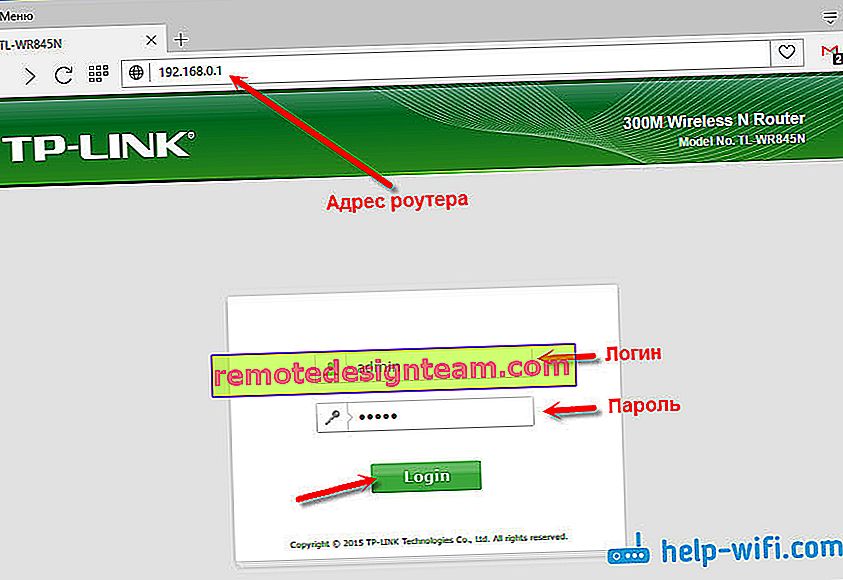
È importante capire che la pagina stessa, che si aprirà a 192.168.0.1, potrebbe avere un aspetto diverso. Tutto dipende dal dispositivo specifico. L'ho mostrato sull'esempio di un router TP-Link. Ma lo schema è sempre lo stesso: apri il browser, vai all'indirizzo, inserisci username e password e conferma il login.
Penso che i collegamenti alle istruzioni per accedere al pannello di controllo sui router di produttori famosi non saranno superflui:
- TP-Link - //help-wifi.com/tp-link/kak-zajti-v-nastrojki-routera-tp-link/
- ASUS - //help-wifi.com/asus/vxod-v-nastrojki-na-routerax-asus-192-168-1-1/
- D-Link - //help-wifi.com/d-link/kak-zajti-v-nastrojki-routera-d-link-zaxodim-na-adres-192-168-0-1/
- ASUS - //help-wifi.com/asus/vxod-v-nastrojki-na-routerax-asus-192-168-1-1/
Di seguito vedremo alcune soluzioni che ti saranno utili se non sei stato in grado di inserire le impostazioni del tuo router o modem.
Non va a 192.168.0.1. Cosa fare?
Ho scritto molte soluzioni su questo argomento in un articolo a parte: cosa fare se non vai nelle impostazioni del router per 192.168.0.1 o 192.168.1.1. Qui esamineremo i problemi e le soluzioni principali e più comuni.
Iniziare:
- Controlla se il tuo computer (se accedi da un computer) è connesso a un router (modem). Se si dispone di una connessione tramite cavo di rete (LAN), l'icona con lo stato della connessione dovrebbe essere simile a questa (una delle due opzioni):
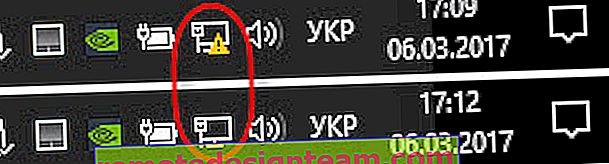
Se connesso tramite Wi-Fi:
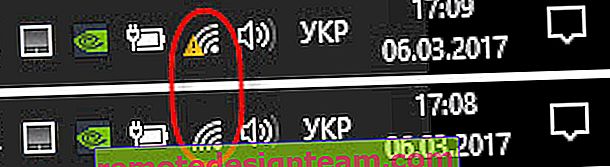
- Assicurati che l'indirizzo del router 192.168.0.1 che stai registrando nella barra degli indirizzi del browser. Molte persone lo fanno nella barra di ricerca.

- Disabilita il firewall integrato di Windows.
- Disattiva l'antivirus di terze parti per un po '.
- Riavvia il router e il computer.
- Prova ad andare alle impostazioni da un altro dispositivo.
- Se la connessione al router avviene tramite un cavo, provare a collegare il cavo di rete a una porta LAN diversa.
Controlliamo le impostazioni IP, se non va nelle impostazioni del router
Dobbiamo aprire le proprietà della connessione attraverso la quale siamo connessi al router. Per fare ciò, vai al "Centro connessioni di rete e condivisione" e vai a "Modifica impostazioni adattatore".
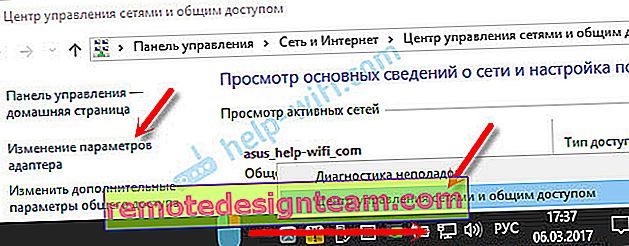
Se la connessione avviene tramite Wi-Fi, fare clic con il pulsante destro del mouse su "Rete wireless" (connessione di rete wireless). Se la connessione è via cavo, fare clic su "Ethernet" (Connessione alla rete locale). Selezioniamo "Proprietà".
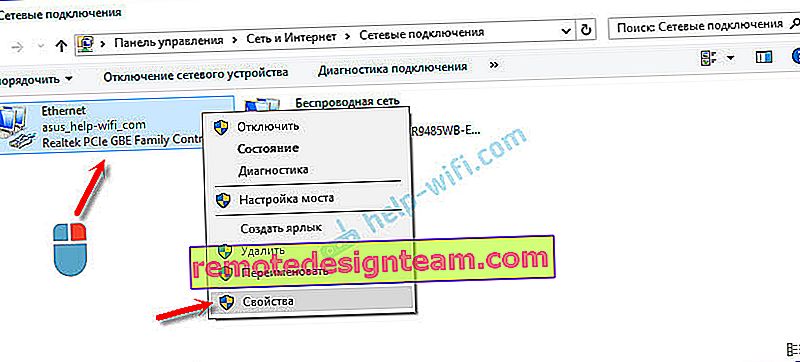
Quindi selezionare la riga "IP versione 4 (TCP / IPv4)" e fare clic sul pulsante "Proprietà". Impostiamo la ricezione automatica dei parametri e clicchiamo "Ok".
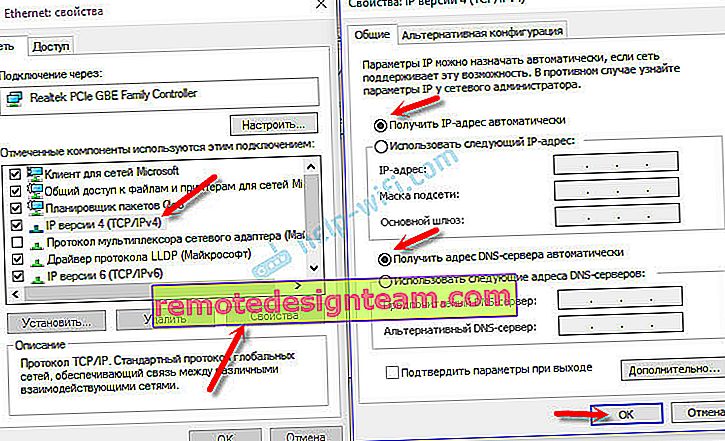
Dopo aver riavviato il computer, prova ad accedere a 192.168.0.1. Se non aiuta, puoi provare a registrare gli indirizzi manualmente. Come quello:
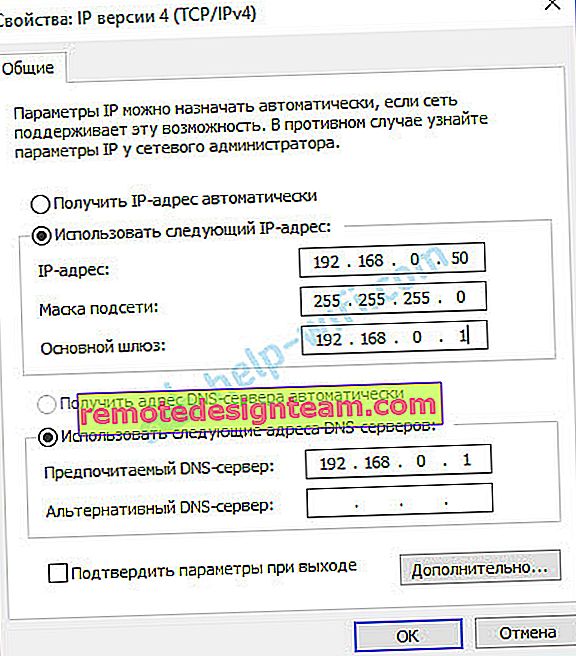
Dopo il riavvio, riprova ad accedere alle impostazioni del router. Se questo non aiuta, molto probabilmente dovrai ripristinare le impostazioni del router. Maggiori informazioni su questo di seguito.
Non si adatta ad admin e admin su 192.168.0.1
Non è raro che la pagina di autorizzazione si apra, ma dopo aver inserito il nome utente e la password admin, non accade nulla. La pagina viene semplicemente ricaricata o viene visualizzato un messaggio che indica che la password non è corretta.
Per prima cosa, guarda il caso del router, quale password e login vengono utilizzati per impostazione predefinita nel tuo caso. Se è ancora admin e admin, molto probabilmente la password (e / o l'accesso) è stata modificata nelle impostazioni del router. Pertanto, se non lo ricordi, molto probabilmente dovrai ripristinare le impostazioni del router e configurarlo di nuovo. Se questo non è un problema hardware e dopo un ripristino delle impostazioni di fabbrica, puoi andare al pannello di controllo.
Importante! È possibile che dopo aver ripristinato le impostazioni, Internet tramite il router smetta di funzionare (se ha funzionato prima). E non posso garantire che questo risolverà il problema con l'inserimento delle impostazioni del router. Se riesci ancora ad accedere a 192.168.0.1, puoi configurare nuovamente il router.Il ripristino delle impostazioni non è difficile. È sufficiente trovare il pulsante di ripristino sul router, premerlo e tenerlo premuto per circa 10-15 secondi. In genere, questo pulsante è incassato nel corpo, quindi è necessario premerlo con qualcosa di appuntito.

Dopo aver ripristinato le impostazioni, per accedere al pannello di controllo è necessario utilizzare indirizzo di fabbrica, username e password, che sono indicati sul dispositivo stesso, o nelle istruzioni.
Penso che tu sia riuscito ad accedere al router a 192.168.0.1. Se non ha funzionato nulla e hai provato tutte le soluzioni di cui ho scritto sopra, descrivi il tuo caso nei commenti. Non dimenticare, questo potrebbe essere un guasto hardware del router. Presta attenzione a come funzionano gli indicatori. E cerca di ricordare dove sono iniziati i problemi.